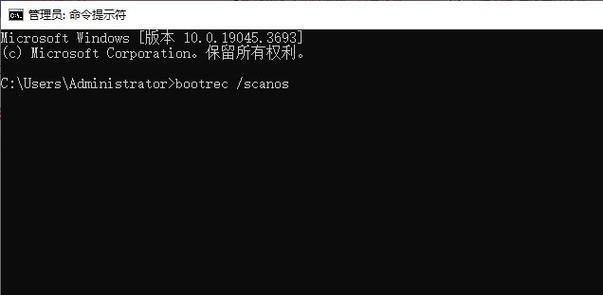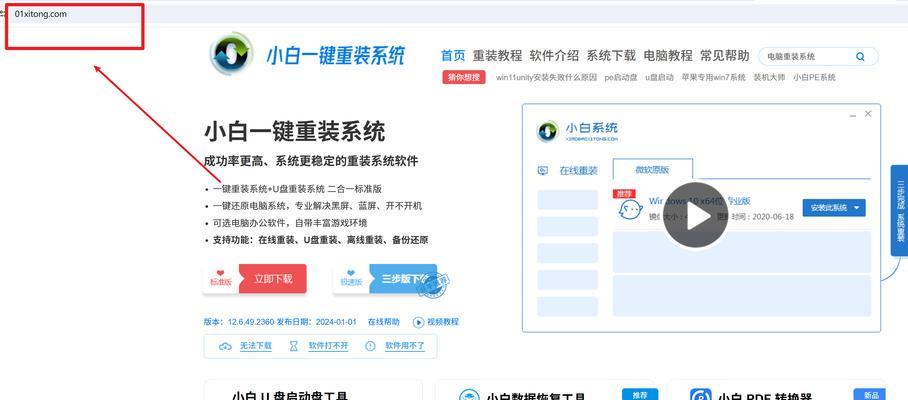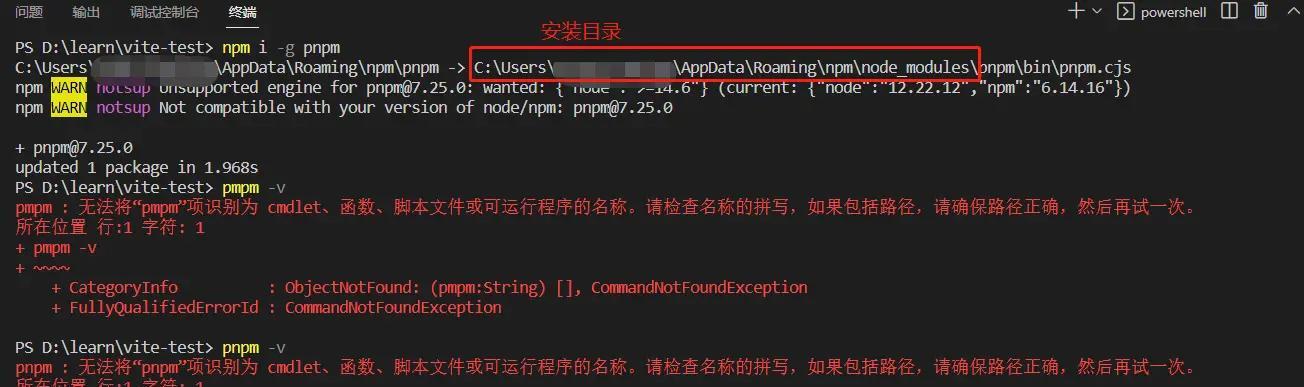在使用电脑的过程中,我们常常需要通过音频设备来享受高品质的音乐和声音效果。而声卡作为电脑音频设备的重要组成部分,安装正确并进行适当的设置,是保证音频质量和音频设备兼容性的关键。本文将为大家详细介绍声卡电脑安装的步骤,让你能够轻松为自己的电脑增加音频功能。

准备工作:了解你的电脑和声卡
1.1声卡的作用及种类
在开始声卡安装之前,我们首先需要了解声卡的作用以及不同种类的声卡。声卡主要负责处理电脑中的音频信号,将数字音频信号转化为模拟音频信号,并通过扬声器或耳机播放出来。常见的声卡种类有独立声卡和集成声卡。

1.2确定你的电脑是否需要声卡
在进行声卡安装之前,需要确定你的电脑是否已经有集成声卡,以及该声卡的性能是否符合你的需求。可以通过查看设备管理器或者主板说明书来确定你的电脑是否需要额外的声卡。
购买合适的声卡
2.1了解声卡的接口类型

声卡的接口类型决定了其与电脑主板的连接方式。常见的声卡接口类型有PCIe、PCI和USB。在购买声卡前,需要确定你的电脑主板的接口类型,选择与之兼容的声卡。
2.2选择适合你需求的声卡型号
除了接口类型外,声卡还有不同型号和规格,适用于不同的音频需求。根据自己的需求选择一款性能稳定、品质优秀的声卡。
打开电脑并寻找合适位置
3.1关闭电脑并断开电源
在进行声卡安装之前,需要先关闭电脑并断开电源。这样可以避免电流冲击和对电路板造成损害。
3.2打开电脑主机箱并寻找合适位置
打开电脑主机箱后,需要仔细寻找一个适合插入声卡的位置。根据声卡的尺寸和电脑主板的空闲插槽,选择一个合适的位置进行插入。
插入声卡到电脑主板
4.1插入声卡之前的注意事项
在插入声卡之前,需要确保自己的手干燥,并且接地以避免静电对电路板造成损害。
4.2将声卡插入主板的扩展槽
根据声卡的接口类型,将声卡插入到电脑主板的相应扩展槽中。在插入之前,需要确定插槽与声卡的对齐并轻轻推动,直到卡槽固定。
连接扩音器或耳机
5.1确认连接方式
根据自己的需求,选择合适的连接方式。常见的连接方式有3.5mm接口和RCA接口。
5.2将扩音器或耳机连接到声卡
根据所选择的连接方式,将扩音器或耳机的接口连接到声卡的音频输出接口上。确保连接牢固并无松动。
启动电脑并安装驱动程序
6.1启动电脑并进入操作系统
插入声卡后,启动电脑,并进入操作系统。等待电脑自动检测并安装声卡的驱动程序。
6.2安装声卡的驱动程序
如果电脑没有自动安装声卡驱动程序,可以使用随声卡提供的光盘或从官方网站上下载驱动程序。按照驱动程序的安装指南一步一步进行安装。
进行声卡设置和测试
7.1打开声卡设置界面
在驱动程序安装完成后,可以通过系统托盘或控制面板找到声卡的设置界面。打开界面后,可以进行声道设置、音效效果调整以及音量控制等操作。
7.2进行音频测试
在声卡设置界面中,可以进行音频测试以确保声卡安装成功。播放不同类型的音频文件,测试各个扬声器或耳机的工作情况。
常见问题及解决方法
8.1声卡无法被识别
如果安装完声卡后电脑无法识别,可能是驱动程序未正确安装或与主板不兼容。可以尝试重新安装驱动程序或更换兼容性更好的声卡。
8.2声音质量差
如果安装完成后声音质量不理想,可能是驱动程序设置不正确或音频线松动。可以调整驱动程序设置或重新连接音频线。
小结
通过本文的详细步骤,相信大家已经掌握了声卡电脑安装的方法。只要按照正确的步骤进行操作,就能够为电脑增加音频功能,并享受高品质的音乐和声音效果。记住,安装声卡需要仔细操作并遵守安全规范,以确保电脑和声卡的完好和稳定性。祝愿大家在安装声卡过程中顺利并成功!